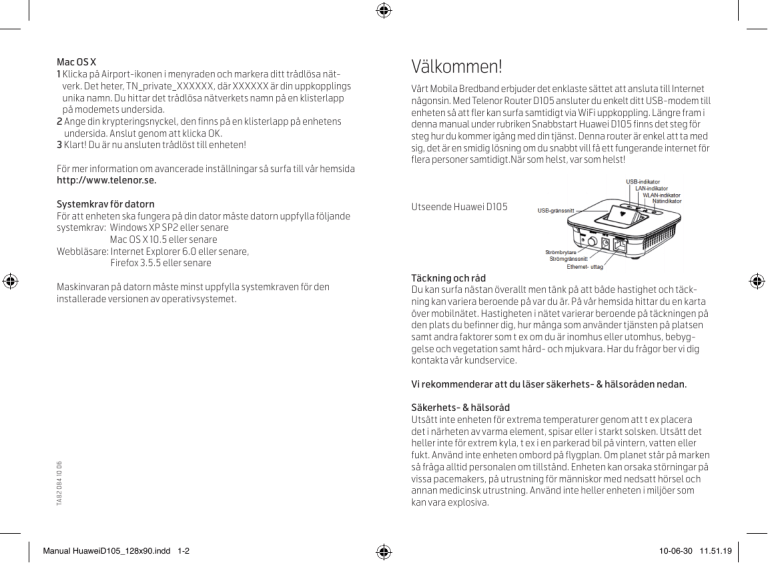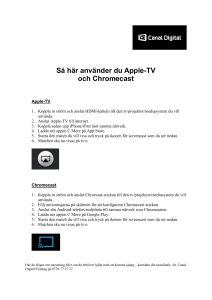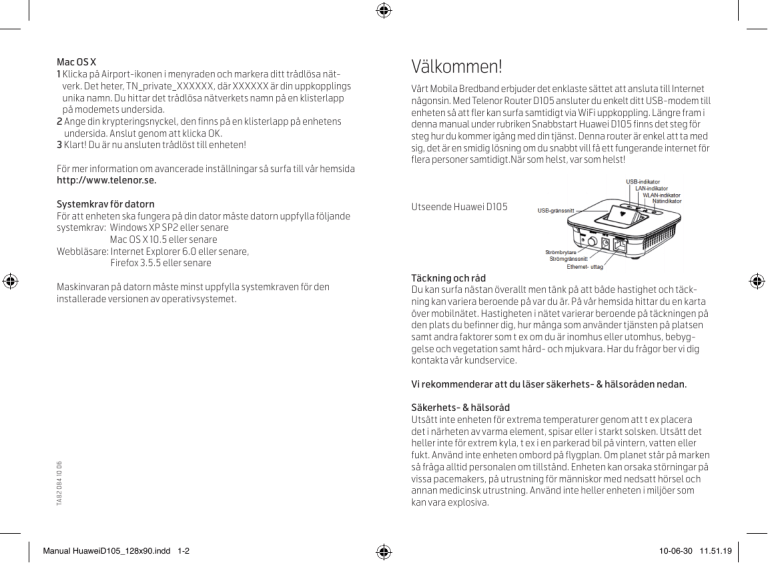
Mac OS X
1 Klicka på Airport-ikonen i menyraden och markera ditt trådlösa nätverk. Det heter, TN_private_XXXXXX, där XXXXXX är din uppkopplings
unika namn. Du hittar det trådlösa nätverkets namn på en klisterlapp
på modemets undersida.
2 Ange din krypteringsnyckel, den finns på en klisterlapp på enhetens
undersida. Anslut genom att klicka OK.
3 Klart! Du är nu ansluten trådlöst till enheten!
För mer information om avancerade inställningar så surfa till vår hemsida
http://www.telenor.se.
Systemkrav för datorn
För att enheten ska fungera på din dator måste datorn uppfylla följande
systemkrav: Windows XP SP2 eller senare
Mac OS X 10.5 eller senare
Webbläsare: Internet Explorer 6.0 eller senare,
Firefox 3.5.5 eller senare
Maskinvaran på datorn måste minst uppfylla systemkraven för den
installerade versionen av operativsystemet.
Välkommen!
Vårt Mobila Bredband erbjuder det enklaste sättet att ansluta till Internet
någonsin. Med Telenor Router D105 ansluter du enkelt ditt USB-modem till
enheten så att fler kan surfa samtidigt via WiFi uppkoppling. Längre fram i
denna manual under rubriken Snabbstart Huawei D105 finns det steg för
steg hur du kommer igång med din tjänst. Denna router är enkel att ta med
sig, det är en smidig lösning om du snabbt vill få ett fungerande internet för
flera personer samtidigt.När som helst, var som helst!
Utseende Huawei D105

Täckning och råd
Du kan surfa nästan överallt men tänk på att både hastighet och täckning kan variera beroende på var du är. På vår hemsida hittar du en karta
över mobilnätet. Hastigheten i nätet varierar beroende på täckningen på
den plats du befinner dig, hur många som använder tjänsten på platsen
samt andra faktorer som t ex om du är inomhus eller utomhus, bebyggelse och vegetation samt hård- och mjukvara. Har du frågor ber vi dig
kontakta vår kundservice.
TA82 084 10 06
Vi rekommenderar att du läser säkerhets- & hälsoråden nedan.
Manual HuaweiD105_128x90.indd 1-2
Säkerhets- & hälsoråd
Utsätt inte enheten för extrema temperaturer genom att t ex placera
det i närheten av varma element, spisar eller i starkt solsken. Utsätt det
heller­inte för extrem kyla, t ex i en parkerad bil på vintern, vatten eller
fukt. Använd inte enheten ombord på flygplan. Om planet står på marken
så fråga alltid personalen om tillstånd. Enheten kan orsaka störningar på
vissa pacemakers, på utrustning för människor med nedsatt hörsel och
annan medicinsk utrustning. Använd inte heller enheten i miljöer som
kan vara explosiva.
10-06-30 11.51.19
Plocka inte isär enheten. Gör du det blir garantin ogiltig. Service av enheten ska bara utföras av auktoriserade serviceverkstäder. Skydda alltid
din dator genom att ha antivirusprogram installerat.
Snabbstart Huawei D105
Steg 1Anslut ditt 3G-modem till USB-porten på ovansidan av enheten.
Steg 2 Anslut den medföljande nätadaptern till enheten, anslut­sedan
andra delen nätadaptern
till ett 220v strömuttag.
Steg 3Starta enheten genom att
trycka på strömbrytaren på
baksidan av enheten.
Steg 4Anslut en nätverkskabel av
typen RJ45 mellan enheten
och din dators nätverkskort, du kan även ansluta trådlöst till enheten om så önskas. Om
du ansluter trådlöst så återfinns nätverksnamnet (SSID) samt
krypteringsnyckeln på en klisterlapp på undersidan av enheten.
Det trådlösa nätverket säkrat med
krypteringstypen WPA-PSK.
Steg 5När datorn är ansluten till enheten via nätverkssladd eller
trådlöst­nätverk öppna din webbläsare och ange adressen
http://192.168.1.1 i adressfältet.Ange kontot och lösenordet
admin/admin och klicka på Använd.
Klicka på Basic settings > Internet settings och välj 3.5G-client.
Klicka på PIN Code Configuration för att ange din PIN-kod
Fyll i PIN-koden och klicka på Apply. Bocka i rutan ”Save PIN
code” om du inte vill behöva ange PIN-koden varje gång du
startar enheten.
Vänta flera minuter. Om ett meddelande visas som anger att anslutningen har upprättats utan fel kan du öppna webbläsaren och ange webbadressen för att få åtkomst till Internet.
Att ansluta trådlöst till enheten
För att kunna surfa trådlöst måste du aktivera och ställa in din dators
trådlösa anslutning. Se först till att det trådlösa nätverkskortet är på­
slaget och korrekt anslutet. Om du har en bärbar dator finns det ofta en
fysisk knapp som skall slås på. Har du ett externt trådlöst nätverkskort
eller USB-adapter, se till att den är ansluten och korrekt installerad
innan­du fortsätter. Säkerställ också att den trådlösa funktionen i
modemet­är aktiverad genom att kontrollera att lampan Wireless lyser.
Välj rätt instruktion för din dators operativsystem nedan:
Windows XP (Service Pack 2 eller högre) samt Windows Vista
1 Klicka på Start. Välj Kontrollpanelen. Öppna Nätverksanslutningar
(alter­nativt Nätverks- och Internet-inställningar och därefter Nätverksanslutningar).
2 Högerklicka på Trådlös nätverksanslutning och välj Visa tillgängliga
anslutningar. Sök efter tillgängliga nätverk (Refresh network list).
3 Markera ditt modems trådlösa nätverk. Det heter TN_private_
XXXXXX, där XXXXXX är din uppkopplings unika namn. Du hittar det
trådlösa nätverkets namn på en klisterlapp på modemets undersida.
Anslut därefter genom att klicka Anslut.
4 Ange din krypteringsnyckel, den finns på samma klisterlapp som ovan,
på modemets undersida.
5 Klart! Du är nu ansluten trådlöst till enheten!
Windows 7
1 Håll musen över ikonen för trådlösa nätverk nere vid klockan på aktivitetsfältet.
2 En ruta poppar upp där alla tillgängliga trådlösa nätverk är synliga.
3 Dubbelklicka på ditt modems trådlösa nätverk. Det heter TN_private_
XXXXXX, där XXXXXX är din uppkopplings unika namn. Du hittar det
trådlösa nätverkets namn på en klisterlapp på modemets undersida.
Anslut därefter genom att klicka Anslut.
4 Ange din krypteringsnyckel, den finns på samma klisterlapp som ovan,
på modemets undersida.
5 Klart! Du är nu ansluten trådlöst till enheten!
Manual HuaweiD105_128x90.indd 3-4
10-06-30 11.51.19